Atualizado em July 2025: Pare de receber mensagens de erro que tornam seu sistema mais lento, utilizando nossa ferramenta de otimização. Faça o download agora neste link aqui.
- Faça o download e instale a ferramenta de reparo aqui..
- Deixe o software escanear seu computador.
- A ferramenta irá então reparar seu computador.
Alguns usuários que atualizaram para
Windows 10
estão relatando que seu PC está agora
preso na tela de login
. Em alguns casos, falta o campo para inserir a senha, em outros casos falta o teclado ou a senha não é aceita. Ainda em um caso relacionado, o mouse só aparece em uma tela preta em branco com o círculo giratório azul. Se você está enfrentando tais problemas, continue lendo.
Tabela de Conteúdos
Windows 10 preso na tela de login
Atualizado: julho 2025.
Recomendamos que você tente usar esta nova ferramenta. Ele corrige uma ampla gama de erros do computador, bem como proteger contra coisas como perda de arquivos, malware, falhas de hardware e otimiza o seu PC para o máximo desempenho. Ele corrigiu o nosso PC mais rápido do que fazer isso manualmente:
- Etapa 1: download da ferramenta do reparo & do optimizer do PC (Windows 10, 8, 7, XP, Vista - certificado ouro de Microsoft).
- Etapa 2: Clique em Iniciar Scan para encontrar problemas no registro do Windows que possam estar causando problemas no PC.
- Clique em Reparar tudo para corrigir todos os problemas
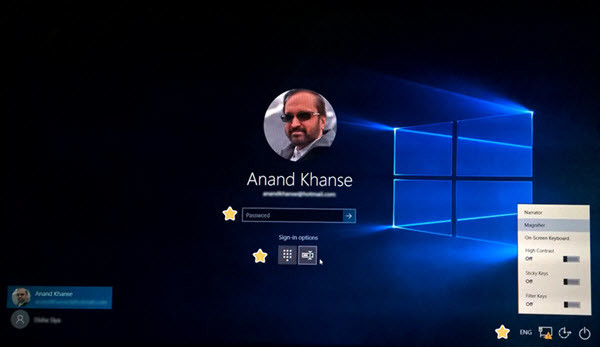
Embora a razão para cada usuário possa ser diferente, aqui estão alguns passos gerais de solução de problemas que vêm à minha mente. Eu não posso dizer que eles o ajudarão, mas passe por eles e veja se algum deles o ajuda.
1] Verifique se o teclado e o mouse estão funcionando corretamente. Desconecte então e reconecte-os se você estiver trabalhando em uma área de trabalho.
2] Usando o botão Power no canto inferior direito, reinicie o computador uma ou duas vezes e veja se você pode continuar.
3] Pode utilizar o teclado no ecrã a partir do menu Facilidade de acesso no canto inferior direito do ecrã de registo? Se sim, veja se você pode digitar usando-o.
4] Utilizando o botão Wi-Fi no canto inferior direito, ligue-se a uma ligação à Internet e, em seguida, verifique se o PC aceita as suas credenciais de início de sessão da Conta Microsoft. Caso contrário, tente seu PIN.
5] Se você já estiver conectado, desconecte o roteador, termine a conexão e tente. Alguns relataram que isso ajudou.
6] Se você não vir a caixa para entrar, pressione Ctrl+Alt+Del e veja se ela abre a caixa de login para inserir sua senha.
7] Reinicie e inicialize o Windows 10 no modo de segurança e execute o ChkDsk. Reinicie seu PC e tente.
(16) e certifique-se de que o serviço Credentials Manager esteja configurado em Automatic.
9] No modo de segurança, acesse as Opções de inicialização avançadas e veja se você pode reparar a instalação.
10] Caso contrário, enquanto estiver no modo de segurança, reinicie este PC ou volte ao seu sistema operacional anterior.
Leitura útil
: Este post mostra como acessar o Modo Seguro ou Opções de Inicialização Avançada quando o Windows 10 está preso ao carregar alguma tela com a animação dos pontos giratórios se movendo infinitamente, modo de boas-vindas, tela de login, inicialização do Windows ou não inicializa.
Estas são as únicas coisas que me vêm à cabeça. Se alguém tiver alguma idéia, por favor, compartilhe-a abaixo nos comentários.
Tudo de bom!
RECOMENDADO: Clique aqui para solucionar erros do Windows e otimizar o desempenho do sistema
Estevan descreve-se como um grande fã do Windows que gosta de resolver os erros do Windows 10 mais do que qualquer outra coisa e conversar sobre tecnologias MS normalmente.
